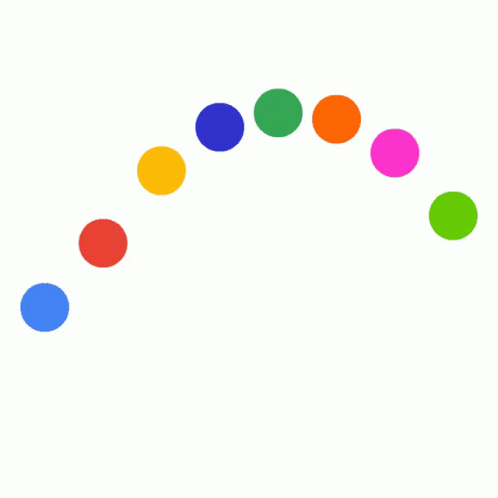티스토리 뷰
목차
반응형
매일 컴퓨터를 사용하면서 한 번쯤은 '어? 왜 이러지?' 싶은 프로그램 오류를 겪어보셨을 거예요.
갑자기 프로그램이 멈추거나, 실행이 안 되거나, 알 수 없는 메시지가 뜨기도 하고요.
이럴 때 당황하기보다는 몇 가지 기본적인 해결 방법을 차근차근 시도해보는 것이 중요합니다.
오늘은 자주 발생하는 프로그램 오류 상황별 해결 방법과 어떤 오류든 적용할 수 있는 팁을 알아보려 합니다.
함께 차분히 문제를 해결해보면 쉬울 때도 많습니다.

1. 흔히 겪는 오류 상황별 해결법
1.1. 프로그램이 갑자기 멈췄어요 (먹통/응답 없음)
가장 흔하게 겪는 상황 중 하나죠.
마우스 클릭도 안 되고 키보드도 먹통이 될 때가 있습니다.
- 잠시 기다려 보세요: 프로그램이 무거운 작업을 처리 중이라 잠시 응답이 없을 수도 있습니다. 몇 초에서 몇 분 정도 기다리면 정상화되는 경우도 있습니다.
- 강제 종료하기 (작업 관리자): 기다려도 반응이 없다면 강제로 종료해야 합니다.
- 키보드에서 Ctrl + Shift + Esc 키를 동시에 눌러 작업 관리자를 실행합니다.
(또는 Ctrl + Alt + Delete 후 '작업 관리자' 선택) - '프로세스' 탭에서 응답 없는 프로그램을 찾습니다.
- 해당 프로그램을 선택하고 오른쪽 아래 '작업 끝내기' 버튼을 클릭합니다.
- 키보드에서 Ctrl + Shift + Esc 키를 동시에 눌러 작업 관리자를 실행합니다.
- 컴퓨터 재부팅: 작업 관리자로도 종료가 어렵거나 컴퓨터 전체가 느려졌다면, 컴퓨터를 재부팅하는 것이 가장 확실한 방법입니다. 열려 있던 다른 작업은 저장했는지 미리 확인하는 것이 좋겠죠.
1.2. 프로그램이 실행되자마자 꺼져요 (강제 종료/크래시)
프로그램을 실행하려고 클릭했는데 화면이 잠깐 나타났다가 바로 사라져버리는 경우입니다.
- 프로그램 재실행: 가장 먼저 프로그램을 다시 한번 실행해 봅니다. 일시적인 오류일 수 있습니다.
- 컴퓨터 재부팅: 역시 일시적인 시스템 충돌일 가능성이 있으니 컴퓨터를 재부팅하고 다시 시도해 보세요.
- 최신 버전 확인 및 업데이트: 해당 프로그램의 최신 버전이 있는지 확인하고 업데이트를 진행합니다. 구 버전의 버그 때문에 발생할 수 있습니다.
- 프로그램 재설치: 프로그램을 완전히 삭제한 후 다시 설치해 봅니다. 설치 과정에서 파일이 손상되었을 수 있습니다.
1.3. 프로그램 실행 속도가 너무 느려요
평소보다 프로그램 작동이 현저히 느려지는 경우입니다.
- 다른 프로그램 종료: 동시에 여러 프로그램을 실행하면 컴퓨터 자원이 부족해져 속도가 느려질 수 있습니다. 불필요한 프로그램은 종료해주세요.
- 컴퓨터 자원 확인 (작업 관리자): 작업 관리자(Ctrl+Shift+Esc)에서 CPU, 메모리, 디스크 사용량을 확인해보세요. 특정 프로그램이 자원을 너무 많이 사용하고 있지는 않은지 살펴볼 수 있습니다.
- 프로그램 내 설정 확인: 해당 프로그램 자체에 성능 관련 설정이 있다면 최적화 설정을 적용해 보세요.
- 임시 파일 삭제 및 디스크 정리: 컴퓨터에 쌓인 불필요한 임시 파일이나 오래된 파일을 정리하면 속도 개선에 도움이 됩니다. 윈도우 검색창에 '디스크 정리'를 검색하여 실행할 수 있습니다.
2. 어떤 오류든 적용 가능한 '만능 해결 팁'
위에서 설명한 상황별 해결법 외에도, 대부분의 프로그램 오류에 적용할 수 있는 몇 가지 공통적인 해결 단계가 있습니다.
- 컴퓨터 재시작: 가장 간단하지만 효과적인 방법입니다. 일시적인 문제나 메모리 충돌 등 다양한 원인을 해결해 줍니다.
- 프로그램 업데이트 확인: 사용 중인 프로그램의 최신 업데이트를 설치하세요. 개발사는 오류 수정을 위해 꾸준히 업데이트를 제공합니다.
- 운영체제(Windows 등) 업데이트 확인: 사용하는 컴퓨터의 운영체제(예: 윈도우)가 최신 상태인지 확인합니다. 운영체제 업데이트 역시 프로그램 호환성이나 안정성 문제를 해결해 줍니다.
- 관련 드라이버 업데이트: 특히 그래픽 카드나 사운드 카드 등 하드웨어 관련 프로그램에서 문제가 발생한다면, 해당 장치의 드라이버를 최신 버전으로 업데이트하는 것이 중요합니다.
- 프로그램 재설치: 문제가 지속된다면 해당 프로그램을 컴퓨터에서 완전히 제거한 후 공식 웹사이트나 신뢰할 수 있는 출처에서 다시 다운로드하여 설치해 보세요. 설치 파일이 손상되었거나 기존 설정에 문제가 있을 수 있습니다.
- 시스템 요구 사항 확인: 해당 프로그램이 내 컴퓨터의 운영체제 버전, 메모리(RAM), 저장 공간 등 최소 요구 사항을 충족하는지 확인합니다. 사양이 부족하면 오류가 발생하거나 정상적으로 실행되지 않을 수 있습니다.
- 바이러스/악성 코드 검사: 컴퓨터에 바이러스나 악성 코드가 침투했을 때 프로그램 오류가 발생하기도 합니다. 백신 프로그램을 이용해 전체 검사를 진행해보세요.
3. 그래도 해결이 안 된다면? (추가 팁)
- 오류 메시지 검색: 만약 특정 오류 메시지가 나타난다면, 해당 메시지를 그대로 인터넷 검색창에 입력해 보세요. 비슷한 문제를 겪은 다른 사용자들이나 해결 방법을 찾을 수 있습니다.
- 공식 지원 받기: 프로그램 개발사의 고객 지원 웹사이트나 포럼을 방문해 보세요. 자주 묻는 질문(FAQ)을 찾아보거나 직접 문의하여 도움을 받을 수 있습니다.
- 시스템 복원: 오류가 특정 시점부터 발생했다면, 오류가 발생하기 이전 시점으로 시스템을 되돌리는 '시스템 복원' 기능을 사용해 볼 수도 있습니다. (단, 이 기능은 신중하게 사용해야 하며, 중요한 파일은 미리 백업하는 것이 좋습니다.)
어떠신가요?
막막하게만 느껴졌던 프로그램 오류도 차근차근 단계를 밟아가면 해결할 수 있는 경우가 많습니다.
물론 모든 오류를 혼자 해결할 수는 없겠지만, 오늘 알려드린 기본적인 방법들만 잘 기억하셔도 대부분의 문제는 충분히 대처하실 수 있을 거예요.
문제가 발생했을 때 너무 스트레스받지 마시고,
침착하게 하나씩 시도해보시길 바랍니다.
혹시 더 궁금한 점이나 다른 오류 상황이 있다면 언제든지 이야기해주세요!
반응형